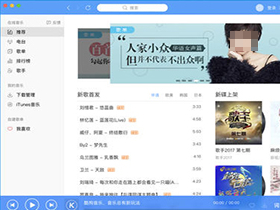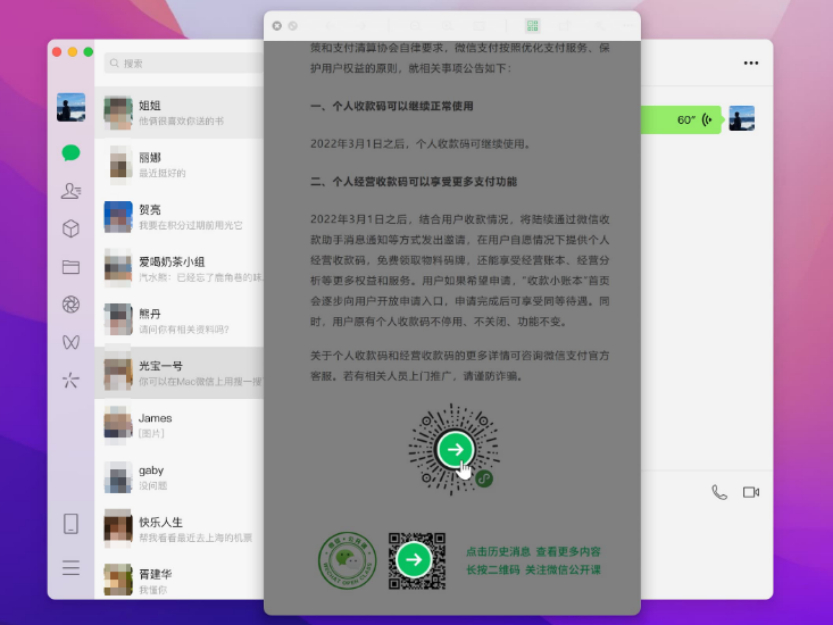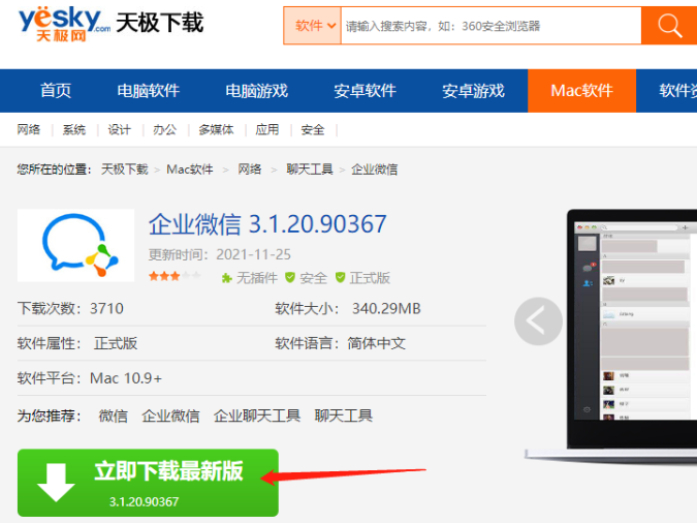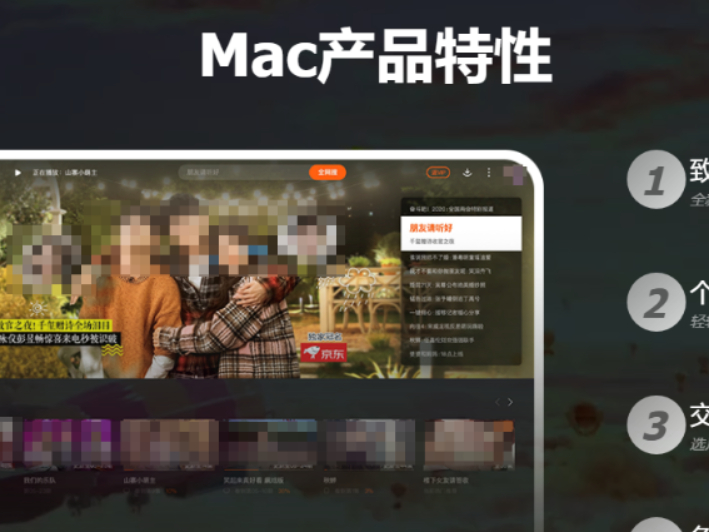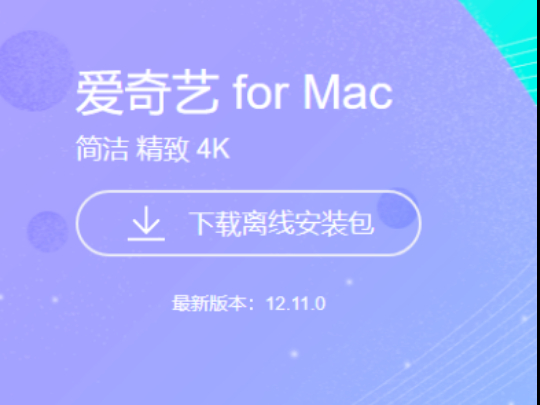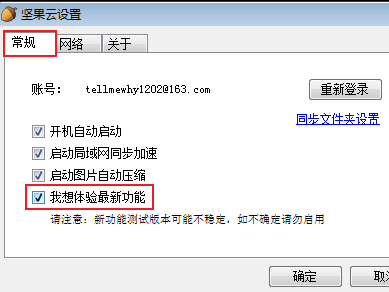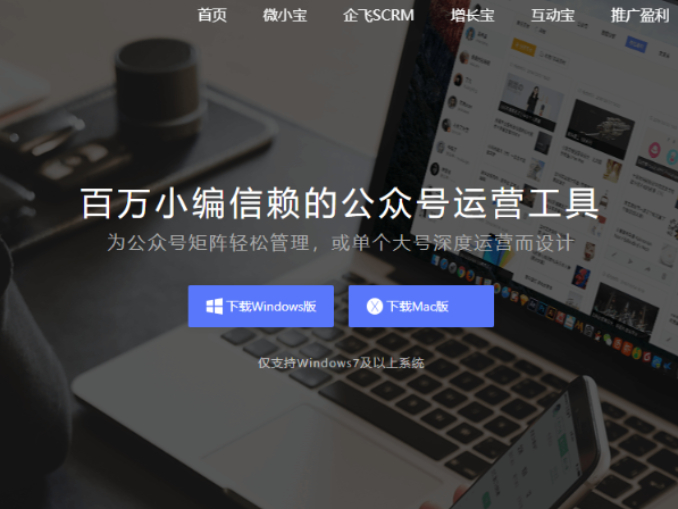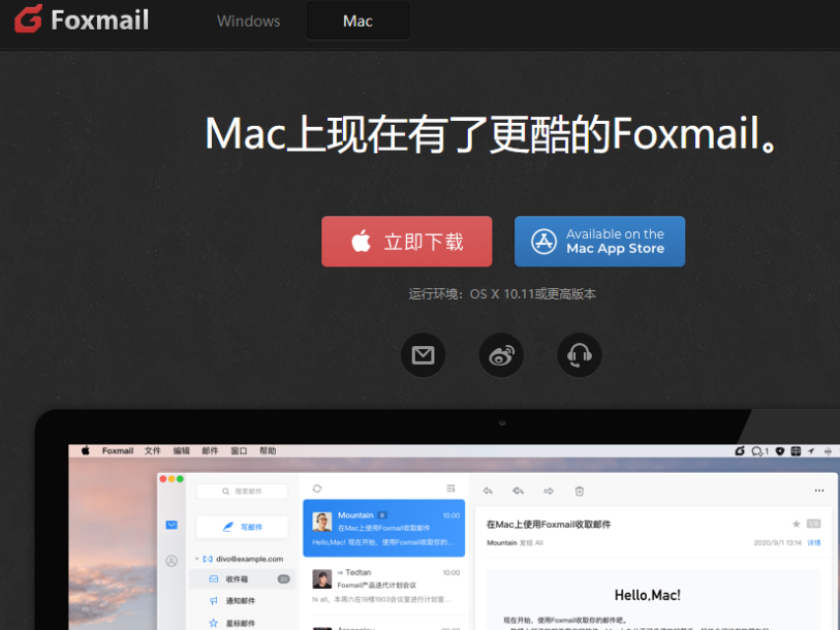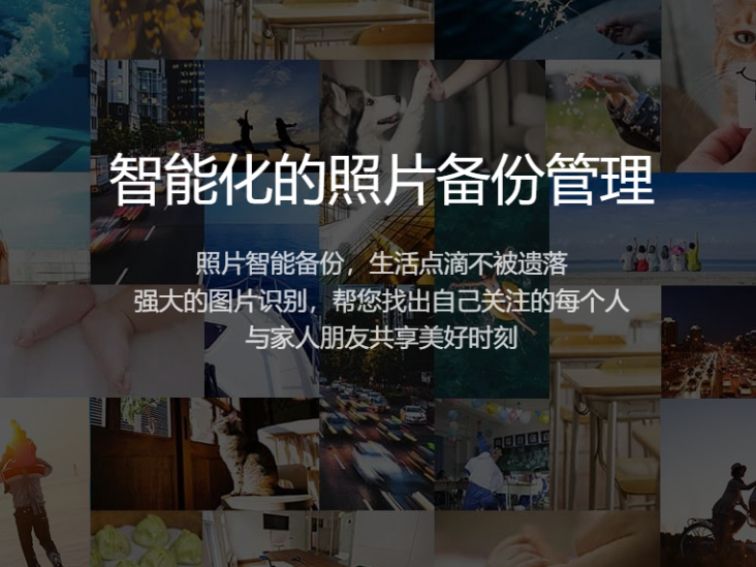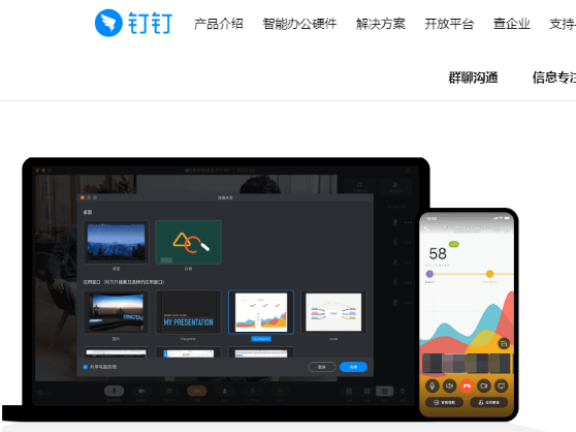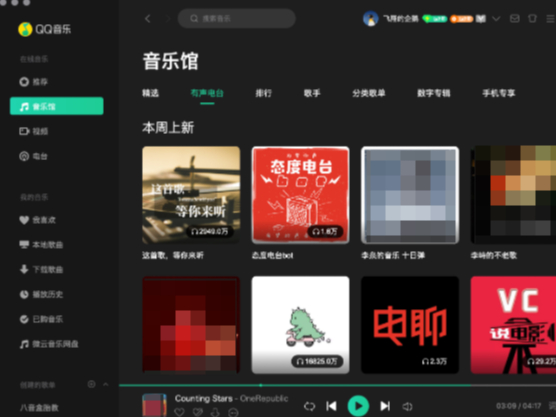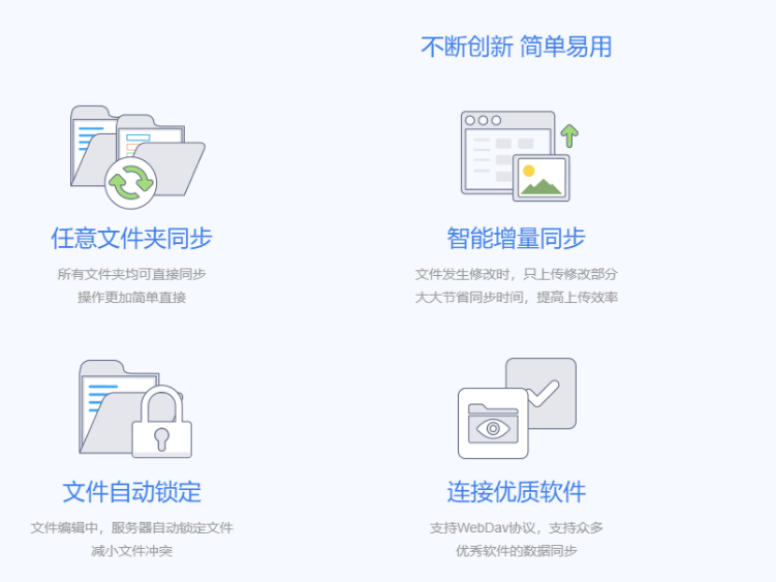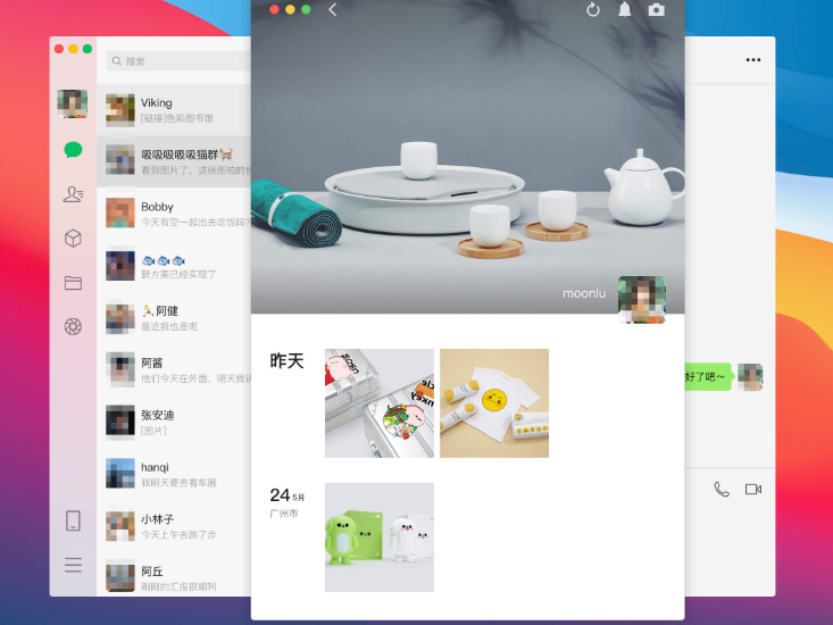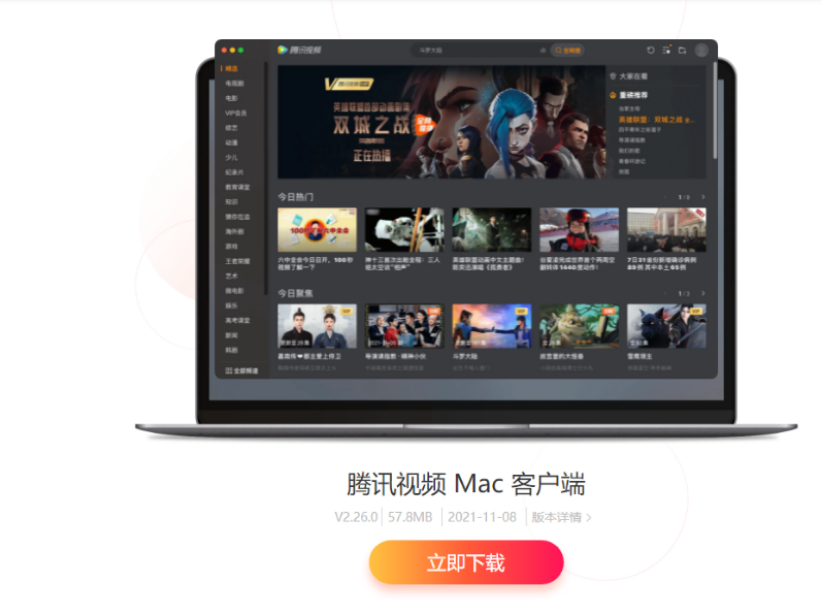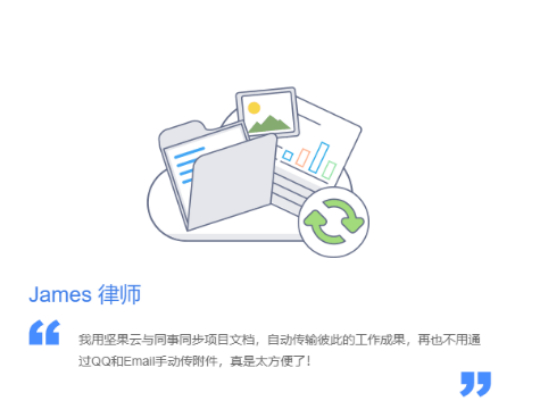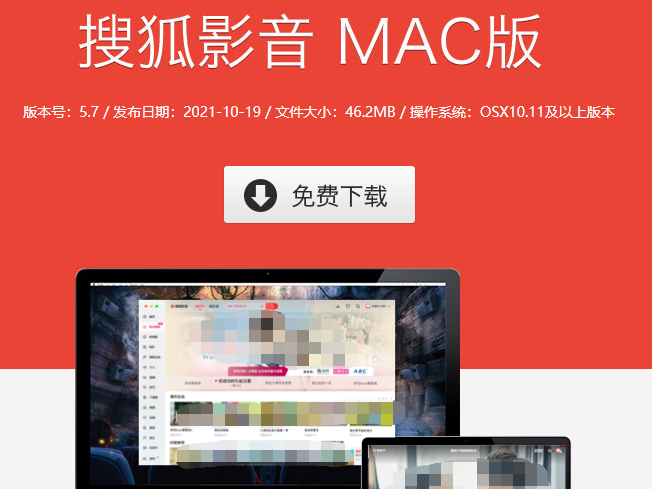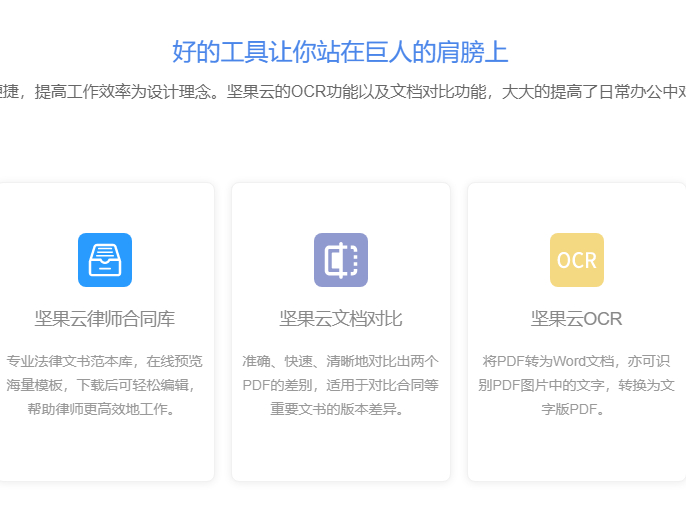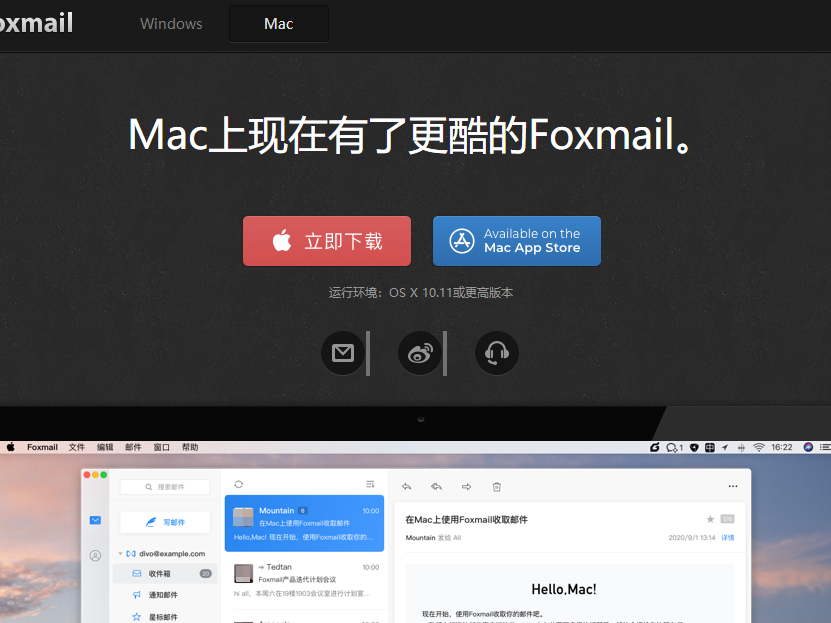微信已经成为我们日常生活和工作不可少的一部分,相信有很多小伙伴,平时跟朋友同事联系都是通过微信来进行的。微信让我们能够通过网络给好友发送消息、图片和文件,还能和朋友视频聊天,而且微信上的一些小程序让微信的功能更丰富,使用体验更好了。因为操作系统的原因,微信Mac版与Windows版功能上会有些差异,那在微信 Mac版上该怎么看小程序呢?下面就一起来看看苹果版微信小程序的使用方法吧。
微信Mac版怎么看小程序
在苹果电脑上,微信小程序可以从三种不同的使用场景中打开查看,具体内容如下所述。
1.好友分享的小程序
第一步:打开电脑上的微信,收到好友分享的小程序时,通知中会标示为小程序。
第二步:打开收到的微信消息,会看到小程序卡片,可以直接点击打开。
2.微信公众号关联小程序
第一步:打开微信后,搜索相关公众号。
第二步:找到公众号后,就可以通过公众号资料页、图文消息等进入小程序了。
3.手机同步消息打开的小程序
第一步:在手机和电脑上同时登陆一个微信账号,在手机端打开微信小程序,Mac端就可以同步查看了。
苹果版微信小程序使用方法
除了查看场景之外,Mac端微信小程序使用上也有一些不同的地方。
1.小程序支持多开
点开微信小程序卡片之后,会弹出相应的小程序窗口,在屏幕下方任务栏也会相应显示小程序图标。当我们打开多个小程序时,这些窗口会同时显示在屏幕上,效果与手机上的几乎一样,但窗口大小不可调节。
2.小程序功能菜单查看
第一步:在打开的小程序窗口,点击右上角的三个点图标。
第二步:在弹出的功能菜单中,就是当前微信支持的小程序功能,包括转发,最小化,设置等内容。
小编推荐:
 天极下载
天极下载